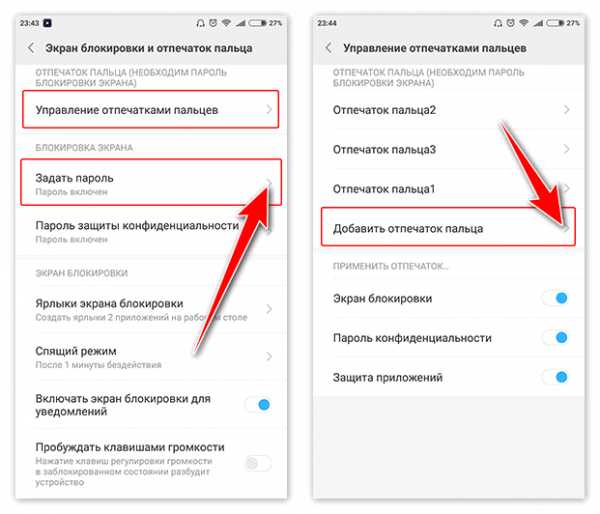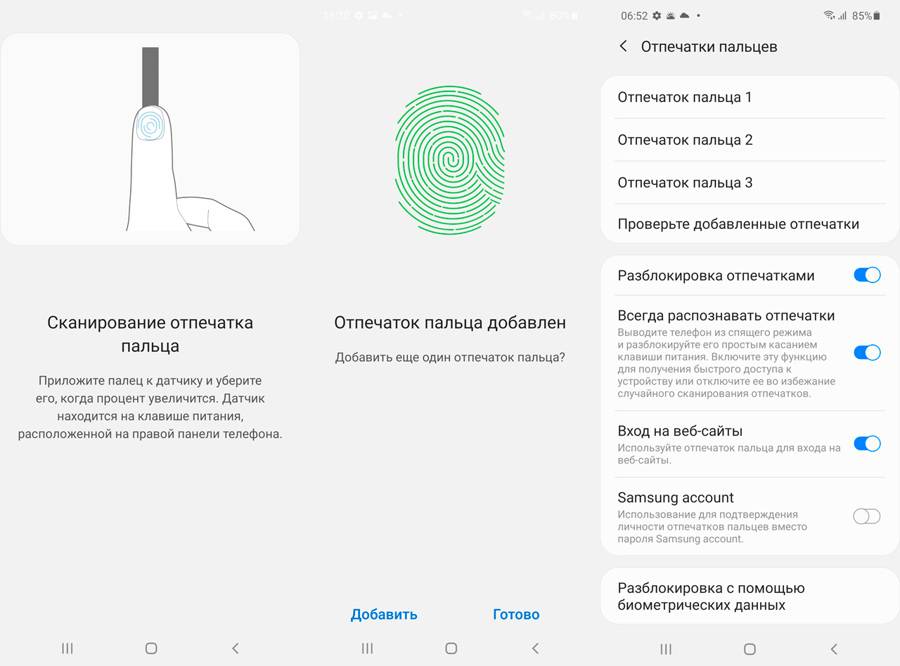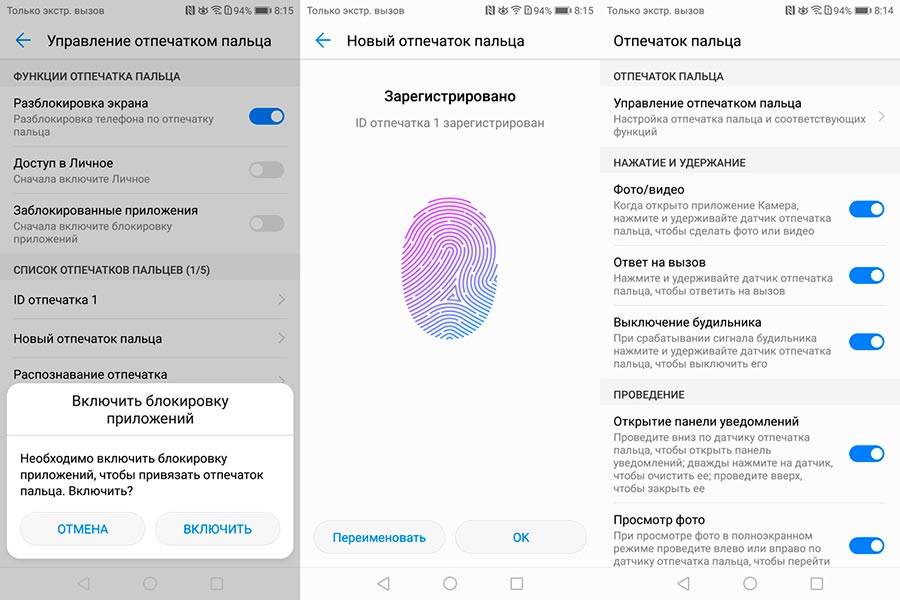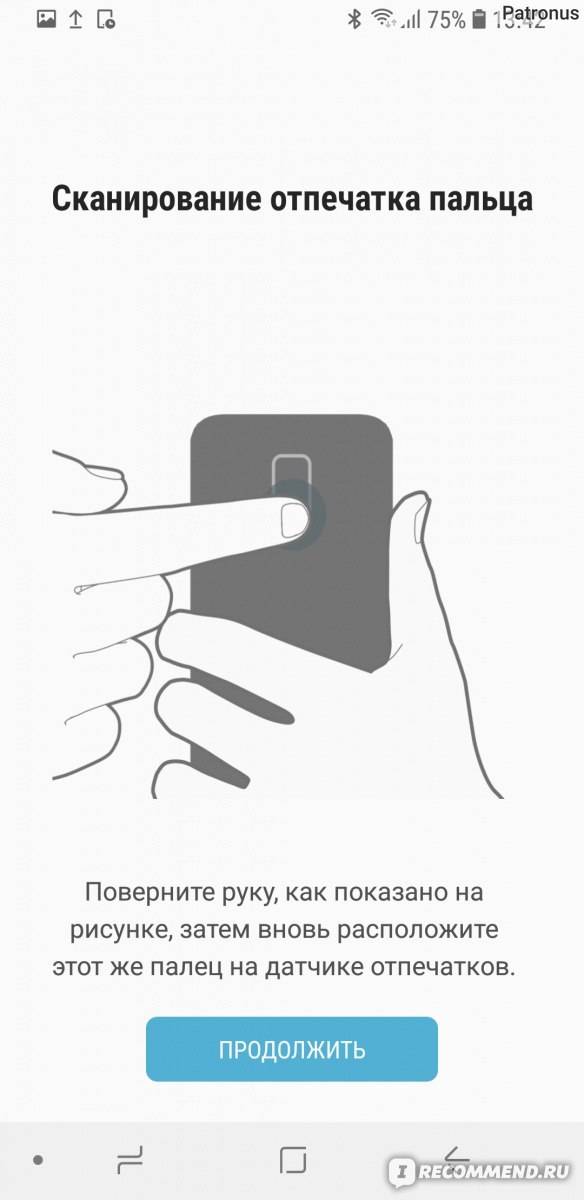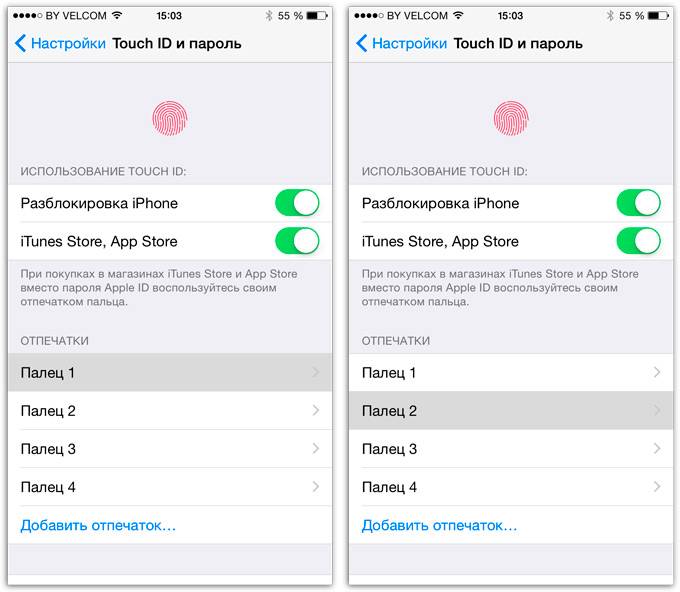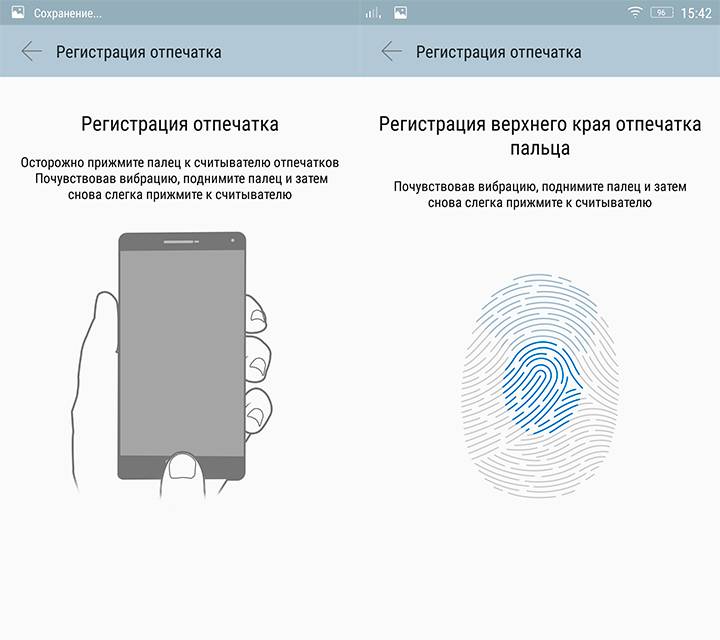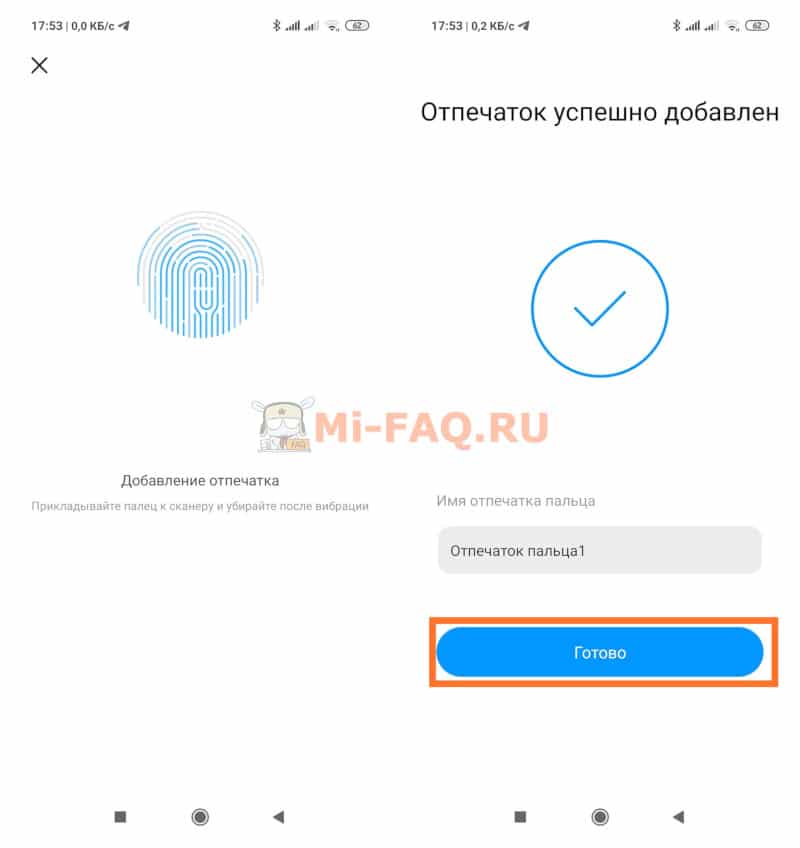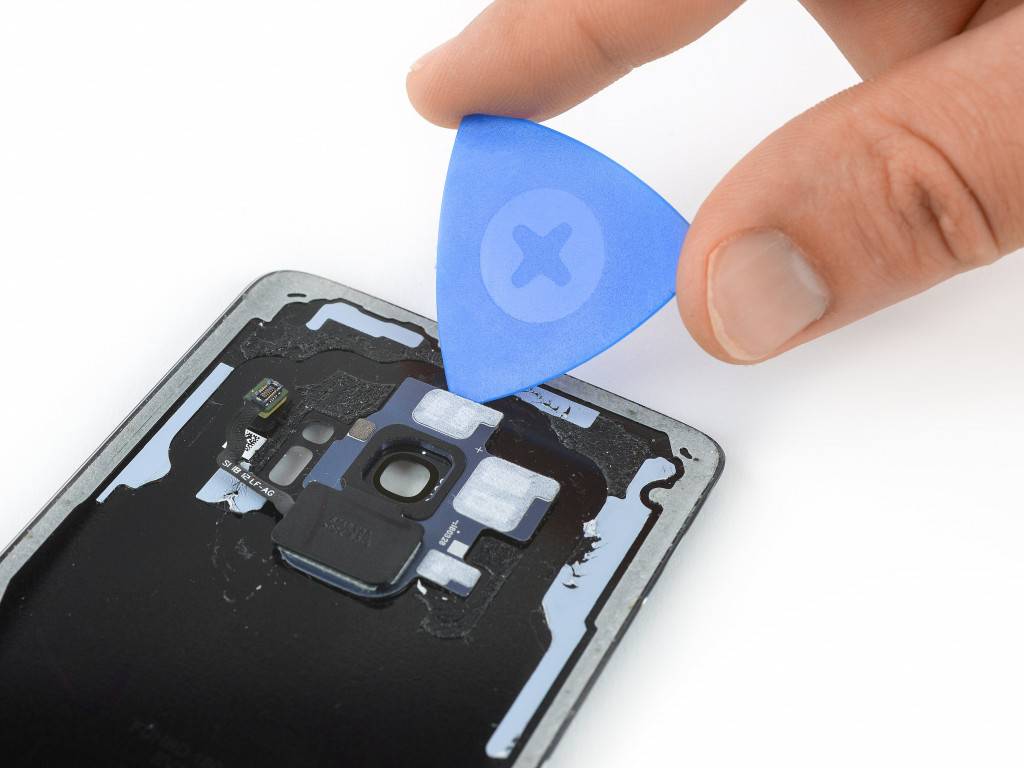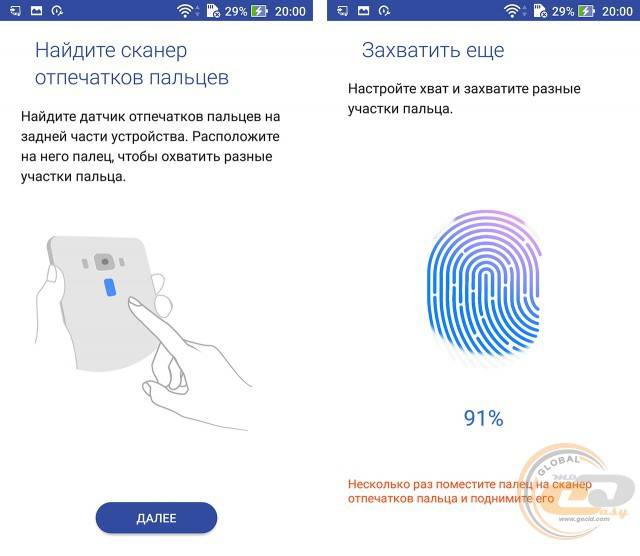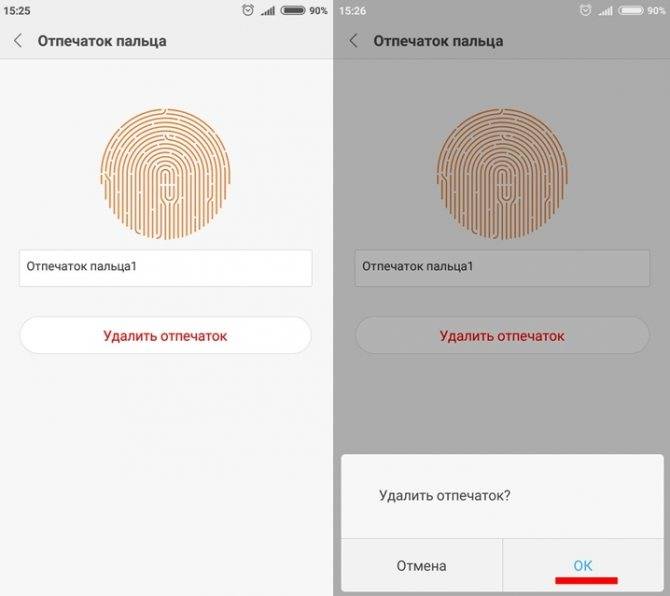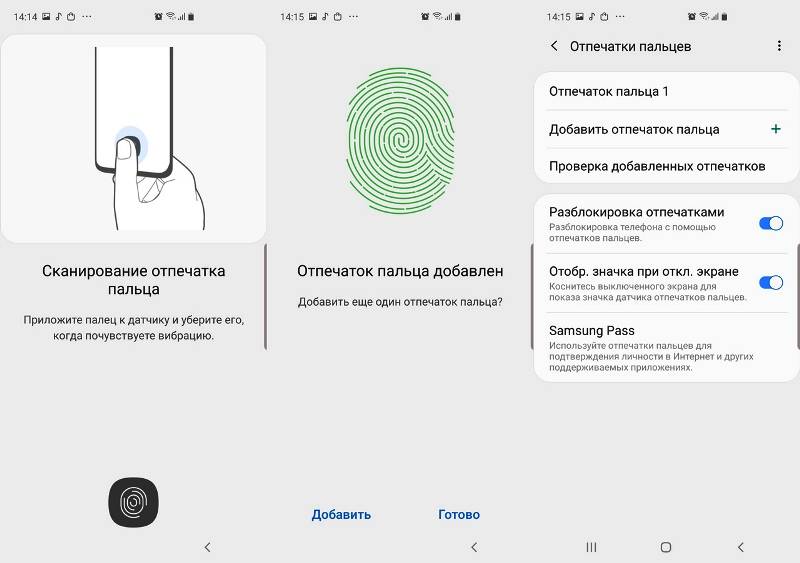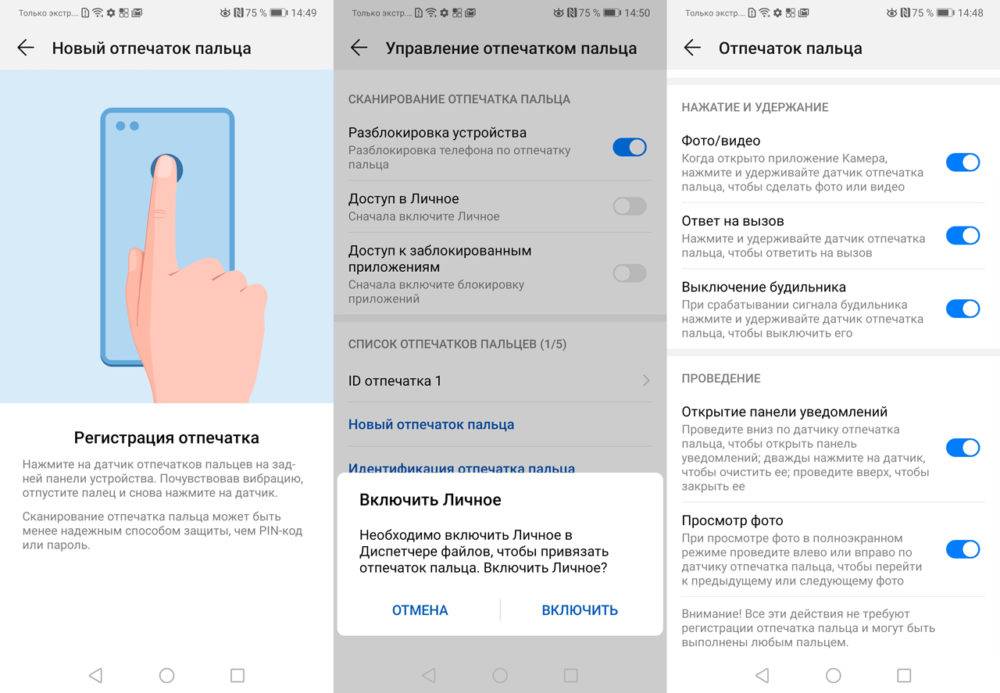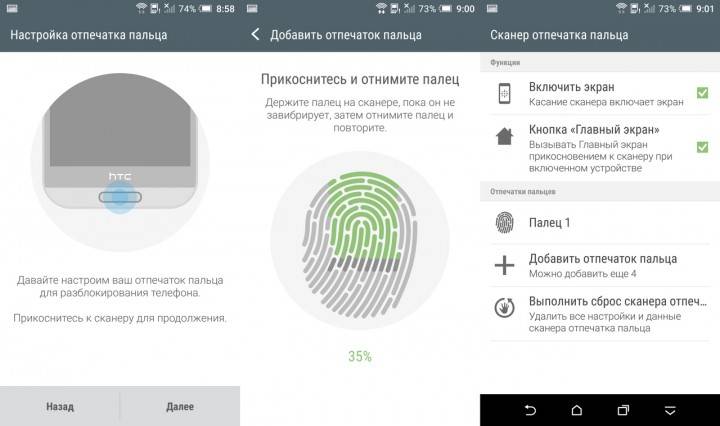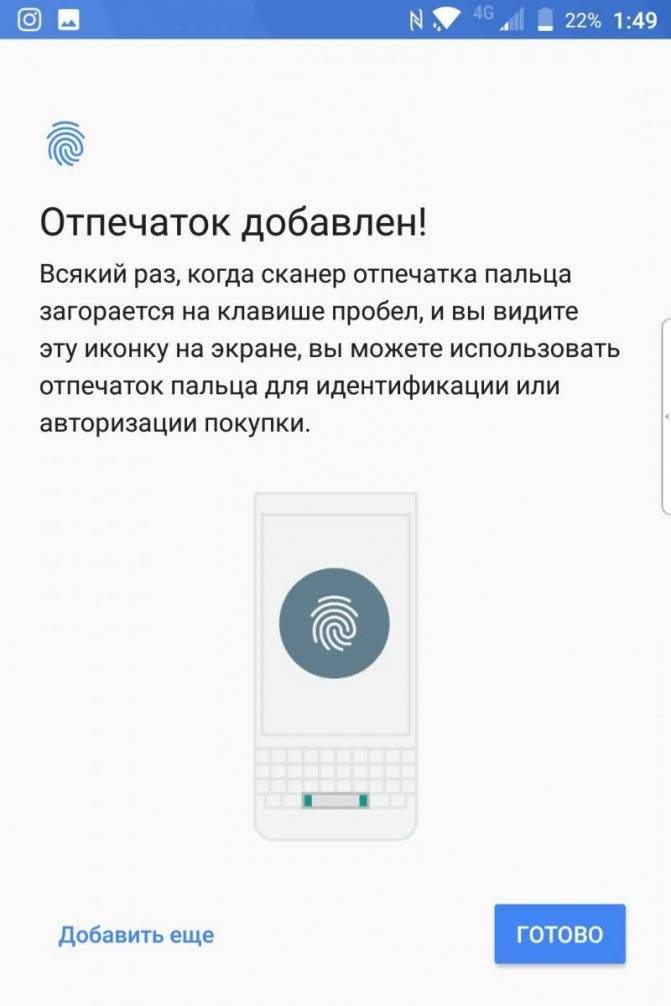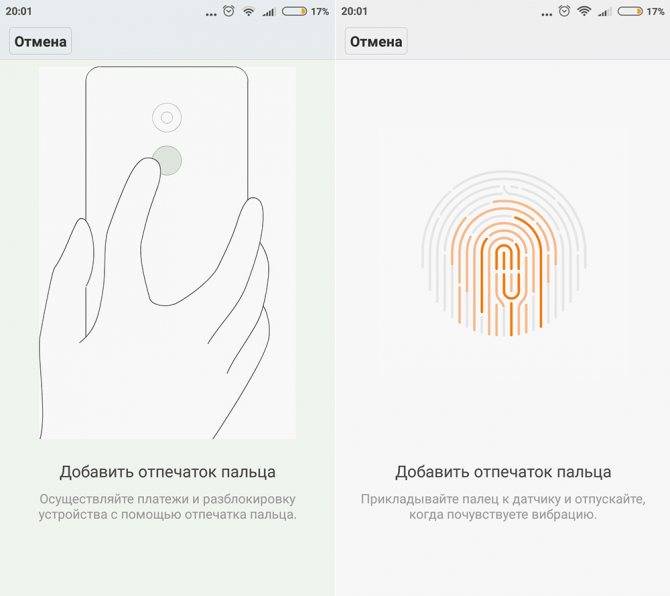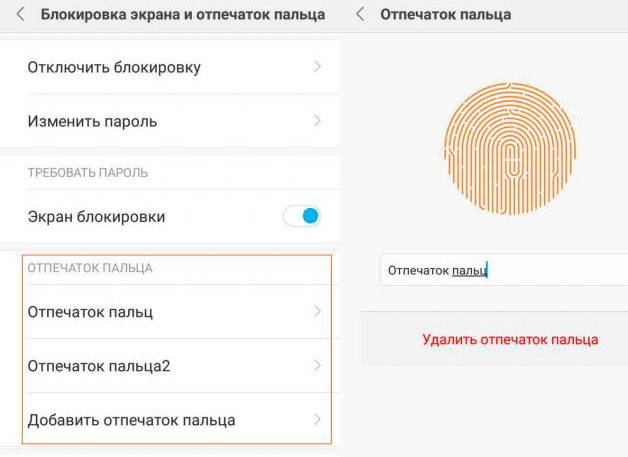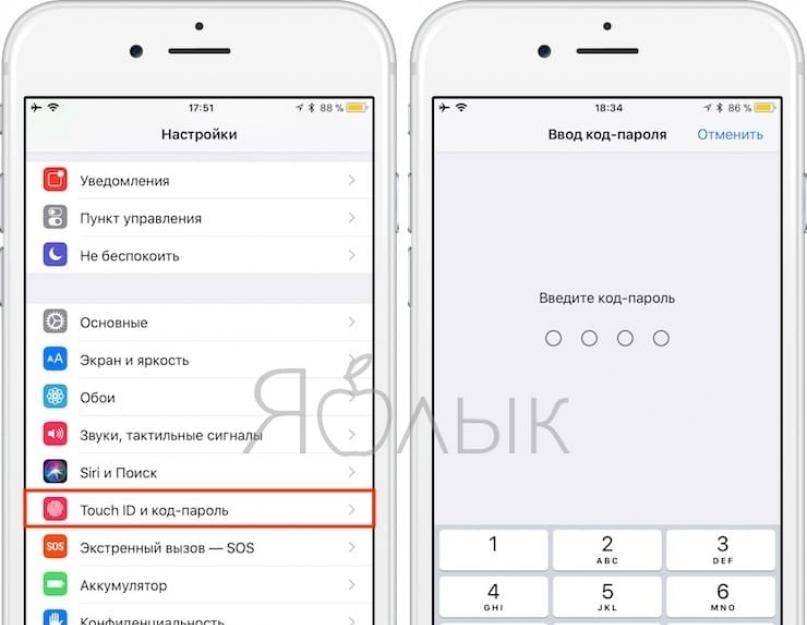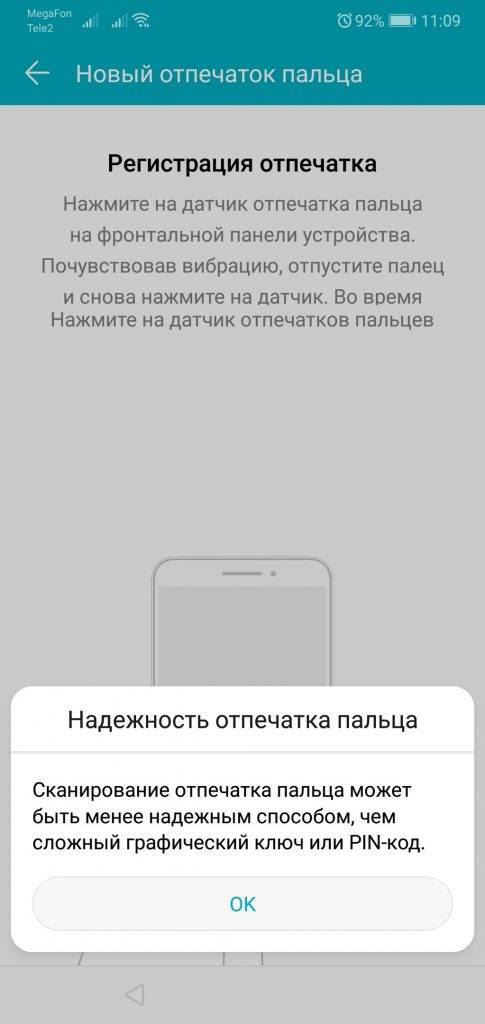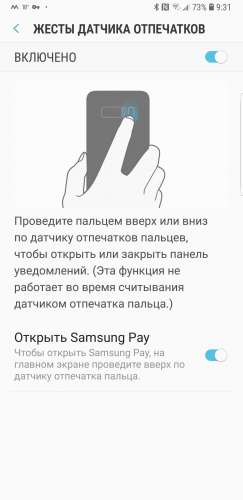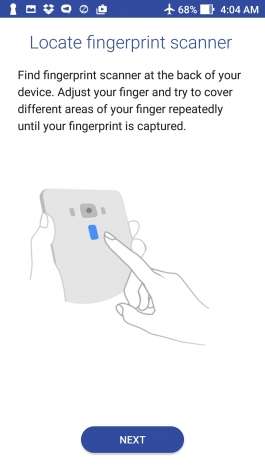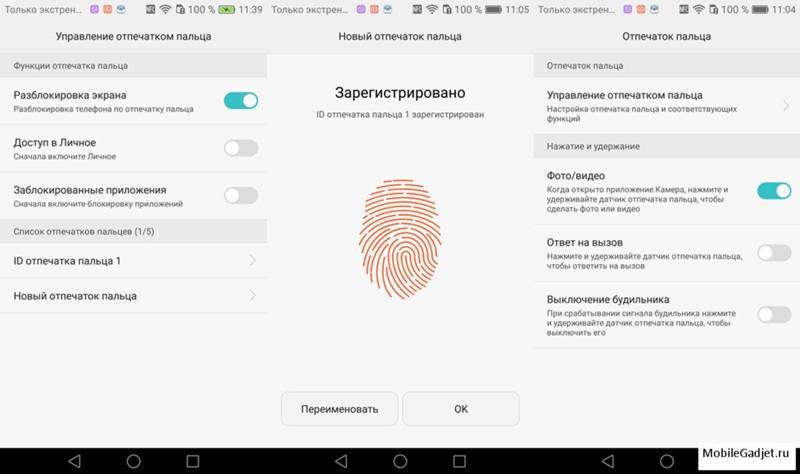Механическая поломка
Прежде всего, выделяется наиболее стандартный и популярный вариант, состоящий в повреждении шлейфа во время разборки мобильного устройства, при этом проблема может возникнуть при резком снятии крышки без открепления ленты. В подобных ситуациях требуется профессиональная помощь.

Аппарат ударился об твёрдый предмет или внутрь корпуса проникла вода? Вполне вероятно, что впоследствии сканер отпечатков перестанет корректно функционировать. Также внимательно рассмотрите тыльную сторону смартфона. Присутствие на поверхности сканера грязи или влаги нарушает контакт, поэтому рекомендуется аккуратно вытереть смартфон вымоченной в спирте ушной палочкой, в частности для клавиши считывания отпечатков. Аналогично наличие мелких порезов на пальце не позволит корректно осуществить идентификацию пользователя, а сами руки необходимо сохранять сухими.
Причина проблемы
В телефонах Мейзу сканер отпечатка обычно встроен в многофункциональную клавишу mtouch. Там где она отсутствует, сканер расположен на задней грани корпуса телефона, несколько реже — на боковом торце или в самом сенсорном экране. Сложности со сканером возникают на разных моделях смартфонов, включая m3, m5c, m8, mx5, м6 note или u10.
Причины такому поведению сенсора бывают разными, но в большинстве случаев все возможно решить самостоятельно. Список причин:
Грязь и влага на площадке сканера отпечатков. Частицы жидкостей, пыль жир — все это мешает устройству «увидеть» отпечаток и получить со скана корректную информацию. Итог — долгая работа и отсутствие распознавания. Поэтому стоит почаще протирать смартфон и счищать с него всю грязь, а пользоваться — чистыми и сухими пальцами.
Отпечаток записан в память операционной системы некорректно или некачественно
При добавлении скана отпечатка важно сделать это по инструкции — приложив палец к площадке под разными углами и со всех сторон. Иначе сканер будет срабатывать только в одном конкретном положении, а то и вовсе переставать согласовывать совпадения при последующих сканированиях.
Нехватка оперативной памяти
Когда операционная система перегружена массой процессов, она не может адекватно делать свою работу. Это сказывается на всем программном обеспечении, включая софт сканера.
Ошибки в прошивке. Случаются из-за некорректного обновления (или ручной установки), неполадках в новой версии ПО или из-за кривости кастомных прошивок. Вручную пользователю поправить ошибки системы не удастся — придется только переустанавливать прошивку заново.
Физическая поломка самого сканера.
Что делать, если не работает отпечаток пальца на Хонор
Теперь разберемся со следующим вопросом — что делать, если пропала разблокировка по отпечатку пальца на Хонор. Вне зависимости от причины не нужно торопиться с решением. Желательно начинать с простых действий, а уже после переходить к сбросу.
Перезапустите телефон дважды
В ситуации, когда исчез отпечаток пальца на Хонор, попробуйте дважды перезапустить устройство. Судя по отзывам, такая мера помогает вернуть девайс к работоспособности без дополнительных действий. Подобные шаги могут помочь на Honor 10i, 9х, 8 и других моделях.
Обновите ПО
Проверьте смартфон на факт наличия обновлений и загрузите новую версию ПО. Для этого зайдите в «Настройки», кликните на пункт «Система и обновления», а после войдите в «Обновления ПО». Дождитесь завершения проверки и загрузите новую версию, если требуется.
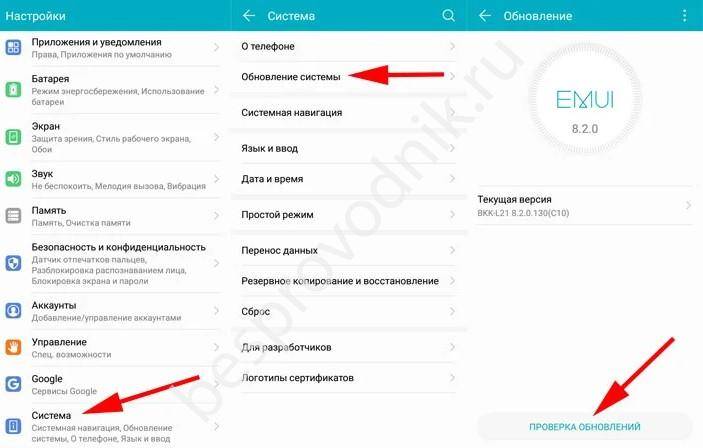
Проверьте устройство на вирусы
Одной из причин, почему пропал отпечаток пальца на Хонор 8 Лайт или другой модели, является действие вредоносного ПО. Попробуйте установить на смартфон антивирусную программу и проверьте встроенную память на наличие вирусов. Как пример, можно использовать следующие программы из Плей Маркет или AppGallery:
Kaspersky Internet Security;
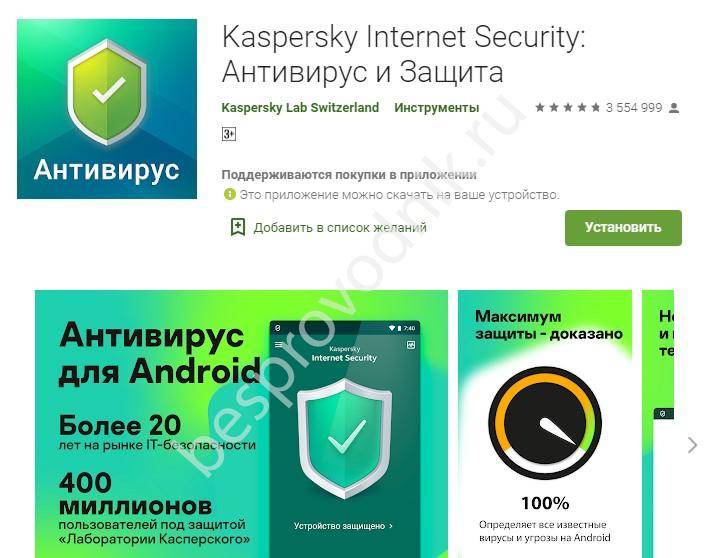
Avast антивирус;
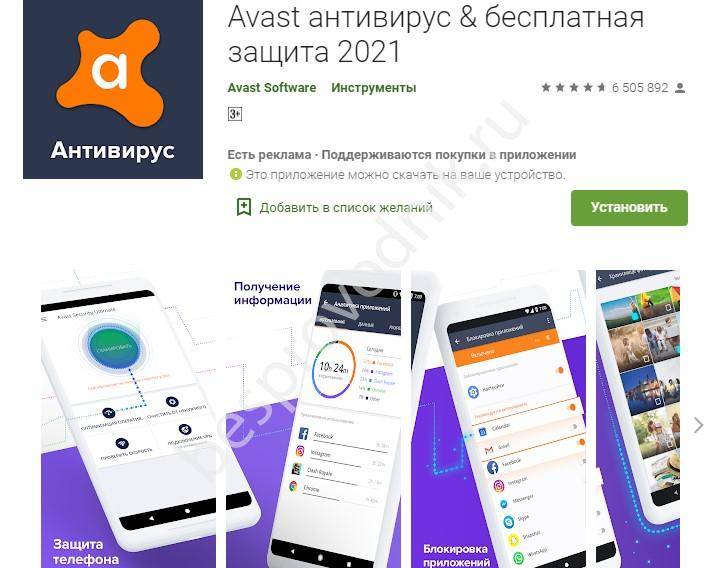
Super Antivirus .
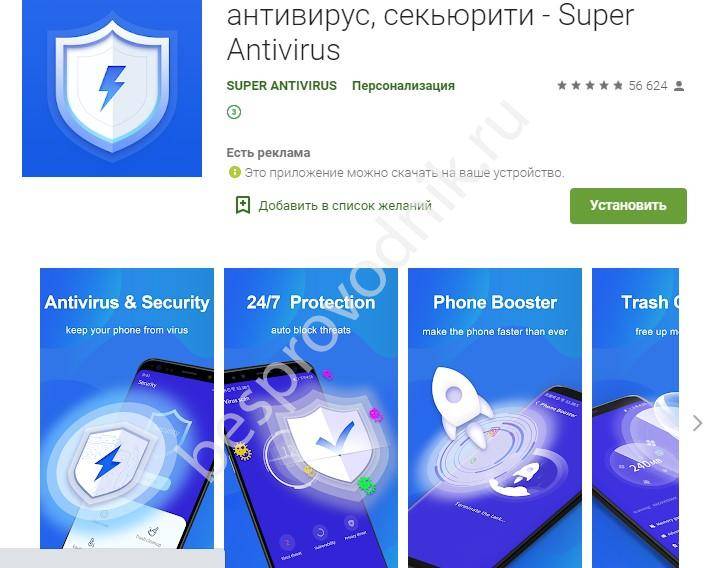
Для надежности можно использовать несколько программ. Предварительно загрузите обновления для повышения эффективности проверки.
Удалите лишнее приложение
Бывают ситуации, когда на Хонор 10 пропал отпечаток пальцев в настройках после установки какой-либо программы. В таком случае попробуйте полностью удалить приложение для восстановления работоспособности телефона. Как вариант, загрузите смартфон в безопасном режиме и проверьте, пропал нужный пункт меню на Хонор или нет. Для этого во время загрузки жмите и удерживайте кнопку снижения громкости до запуска операционной системы. Для возврата к обычному режиму устройство достаточно перезагрузить.
Сбросьте телефон до заводских
В ситуации, когда нет отпечатка пальца в настройках Honor, а другие шаги не помогают, верните смартфон к заводским настройкам. Сделайте следующее:
- Войдите в «Настройки».
- Перейдите в раздел «Система и обновления».
- Жмите на пункт «Сброс».
- Кликните на раздел «Восстановление заводских настроек».
- Следуйте дальнейшей инструкции и дождитесь перезапуска.
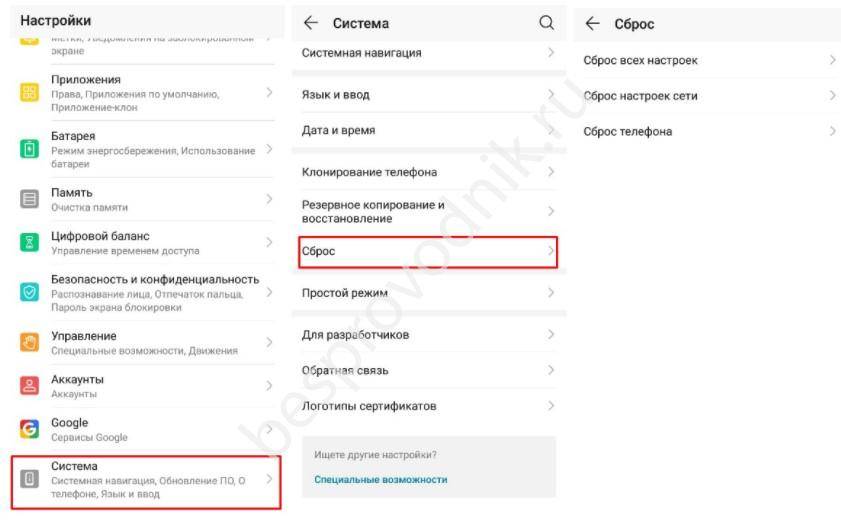
Если сделать такой сброс по какой-то причине не удается, к примеру, из-за сбоев меню или проблем с сенсором, воспользуйтесь сбросом с помощью Recovery. Сделайте следующее:
- Отключите Хонор.
- Одновременно зажмите кнопки включения и повышения громкости до появления надписи Honor.
- Отпустите кнопку включения до появления встроенного меню.
- С помощью дуги изменения громкости выберите wipe data/factory reset и подтвердите действие.
Дождитесь сброса и кликните на reboot system now для перезапуска.
Рассмотренные выше шаги часто помогают, если пропал отпечаток пальца Honor 10 Lite. После этого можно возвращаться к применению телефона в обычном режиме.
Проверьте шлейф
Причиной неисправности может быть механическое повреждение, к примеру, отошел шлейф сканера отпечатка пальцев. Попробуйте снять крышку телефона и проверьте правильность подключения шлейфа к нужному разъему. Также осмотрите эти элементы на факт окислений или механических повреждений.

Если ничего не помогает
В ситуации, когда пропал отпечаток пальца на Хонор, и ничего не помогает, несите устройство в сервисный центр
Это особенно важно, если девайс находится на гарантии, и в случае дефекта может быть заменен на новый смартфон. Специалисты должны определить причину и помочь в восстановлении работоспособности девайса
Выявление причин, почему на Xiaomi и Redmi не работает сканер отпечатков пальцев
Пользователи часто сталкиваются с ситуацией, когда датчик не распознает прикосновения, но и причины неизвестны. Сбой в системе после очередного обновления? Нужен новый снимок отпечатка? А может, вообще повредился шлейф?
Прежде чем приступать к ремонту, необходимо точно знать, из-за чего сканер не функционирует. Здесь два основных варианта: или механическое повреждение, исправить которое в домашних условиях довольно тяжело, или программная ошибка, исчезающая после отката либо обновления ПО.
Механическая поломка
Начнем с самого банального и распространенного — при разборке аппарата вы случайно повредили шлейф сканера. Физическая поломка может случится если сильно дернуть крышку, не отсоединив ленту. Теперь, к сожалению, поможет лишь квалифицированный мастер.
Не знаете, как правильно разобрать заднюю панель своего Сяоми? Об этом мы рассказываем здесь.
Смартфон упал на жесткую поверхность, или вы залили его водой? Вполне возможно, что после этого дактилоскопический датчик откажется работать
Также обратите внимание на состояние задней панели телефона. Влага, грязь, жир будут препятствовать нормальному контакту
Тщательно протрите корпус и аккуратно пройдитесь ватной полочкой, смоченной в спирте, по кнопке отпечатка.
Если на пальце присутствуют порезы или хотя бы микротрещинки — сканирование с большой вероятностью не сработает. Руки должны быть сухими и чистыми.
Последствия обновления
Разработчики Xiaomi с завидной регулярностью выпускают улучшения и новшества для своей продукции. Но, помимо инновационных функций, пользователи сталкиваются с торможениями, глюками и различными ошибками. Это неизменная составляющая и огромный минус девелоперских версий.
Глобальная оболочка, конечно, меньше подвержена подобным проблемам, но полностью их никто не исключает. Итак, если после обновления вы заметили, что модуль перестал работать, пропал сканер вашего отпечатка, либо наблюдаются перебои в сканировании — подождите выхода следующей сборки, где будут оптимизированы все имеющиеся недостатки. В крайнем случае, откатитесь на предыдущую версию.
Программный сбой
Здесь первым делом необходимо удалить отпечаток и добавить новый. Также рекомендуется несколько раз перезапустить устройство и полностью разрядить его, а после зарядить аккумулятор до 100%.
Если не поможет, попробуйте сменить в «Настройках» язык по умолчанию на английский и сделать несколько скриншотов отпечатка. Далее можно будет вернуться к русскому языку. Такие простые действия обычно помогают восстановить слаженную работу дактилоскопического датчика.
Никакие действия не помогают вернуть работоспособность датчика в домашних условиях, а обращаться к мастеру не хочется? Тогда просто отключите блокировку по сканеру и пользуйтесь стандартными методами защиты: цифробуквенный пароль, графический ключ или Face ID (последний вариант имеет не лучшие параметры безопасности, так что рекомендовать разблокировку по лицу мы не можем).
Сканер отпечатка пальца не реагирует? Пошаговая инструкция как все исправить

1 звезда 2 звезды 3 звезды 4 звезды 5 звезд
Если сканер отпечатка пальца на смартфоне перестал функционировать, причин тому может быть несколько. В этой статье мы расскажем, как лучше всего подойти к решению данной проблемы.
Сканер отпечатка пальца загрязнился: грязь является частой причиной
Если сканер отпечатка пальца перестал функционировать, причин тому может быть несколько. Иллюстрация: Pixabay
Как только ваши руки станут грязными, вы моете свои руки — а вот смартфон, однако, чистится не так часто. Грязь — это, вероятно, самая частая причина того, что сканер отпечатка пальца перестает функционировать. Следующие советы помогут вам навести чистоту:
Сперва используйте кусок липкой ленты (например, обычного скотча), чтобы удалить из сканера отпечатка пальца грубую грязь. Наклейте кусочек и нажмите на всю поверхность сканера
После этого осторожно отлепите ленту.
Возьмите кусочек кулинарной бумаги и смочите его несколькими каплями чистой воды. Основательно протрите им сканер отпечатка пальца.
Если, несмотря на вышеприведенные действия, вы все еще видите загрязнение, используйте несколько капель дезинфицирующего средства (так назвается спирт в аптеке), нанесенных на салфетку из микрофибры или кулинарной бумаги, протерев ими сканер
После основательной протирки должны удалиться даже самые стойкие пятна грязи.
После этого добейтесь того, чтобы сканер и ваши пальцы стали сухими.
Попробуйте воспользоваться устройством снова. Если сканер отпечатка пальца даже после основательной чистки продолжает не функционировать, причина может заключаться в следующем.
Отпечаток пальца не распознается: перепроверьте ваши пальцы
Проблема со сканером отпечатка пальца может заключаться и в ваших пальцах. Порезами, ожогами, следами от химических веществ и другими повреждениями пальцев вы существенно осложняете сканеру процесс распознания отпечатка. Проверьте, нет ли на ваших пальцах чего-то подобного.
- Добавьте в систему новый отпечаток пальца, или используйте другой палец, который уже сохранен.
- Уже при настройке нового отпечатка пальца вы заметите, все еще работает ли сканер или нет. Если он распознает прикосновение и палец все-таки сканируется, значит модуль функционирует и причина кроется именно в определенном пальце.
Сканер отпечатка пальца сломался? Протестируйте оборудование
С помощью различных приложений можно проверить, имеет ли место быть аппаратный дефект
С помощью различных приложений на Android-устройстве можно проверить, функционирует ли еще оборудование вашего смартфона.
- Скачайте из Google Play Store приложение «Test Your Android».
- Запустите приложение и выберите в меню пункт «сканер отпечатка пальца».
- Приложите ваш палец к сканеру. Если рисунок на пальце может быть распознан, приложение это подтвердит. Если будет отсканирован палец, который не был до этого сохранен в системе, появится уведомление «не распознан». В обоих случаях это означает, что сканер все еще функционирует.
- Если после того, как вы приложите палец к сканеру, на экране все еще будет высвечиваться инструкция «приложите палец к сканеру», то вероятнее всего имеет место быть аппаратный дефект.
- В этом случае ваше устройство должно быть перепроверено и отремонтировано специалистами.
Способы исправить возможные проблемы со сканером
При возникновении проблем с сенсором не спешите отдавать смартфон в сервис. Попробуйте исправить сбой следующими способами.
Очистка кэш-памяти телефона
Варианты зависят от объекта: глобальная процедура или для конкретной программы.
Чтобы очистить кэш-память одного приложения:
В «Настройках» выберите «Все приложения».
Пролистайте список программ и выберите из них ту, которая является для вас наименее важной. Это может быть какая-то игра или социальная сеть, которой вы нечасто пользуетесь;
Нажмите на это приложение в списке, а затем в появившемся окне выберите пункт «Очистить кэш»
Имейте в виду, что при последующей работе кэш для этой программы будет создаваться вновь.
Для полной чистки устройства Вам поможет утилита, предустановленная на смартфон:
- Откройте «Настройки» — «Хранилище».
- Нажмите кнопку «Очистка» в самом низу.
- Дождитесь окончания подсчёта количества ненужных данных, а затем нажмите «Очистить» . После этого запустится процесс очистки памяти телефона, это позволит освободить дополнительное место.
Очистка кэш-памяти важна, когда телефону не хватает пространства для сохранения отпечатка.
Простой прием – «Don’t keep activities»в опциях разработчика
Переводится как «не сохранять действия», то есть удалять сводку процесса после завершения. Такой фикс повысит работоспособность устройства и поможет избавиться от некоторых лагов.
Для Xiaomi характерен многооконный режим, и хозяин телефона может следить сразу за несколькими процессами одновременно. Приложения, которые в данный момент не используются, находятся в режиме «Паузы». Если наравне с актуальным приложением работает какое-либо ресурсозатратное (например, энергоемкая игра), то велик риск, что устройство начнет «перебивать» процессы, чтобы сохранить работоспособность.
Проверить, корректна ли работа приложения, можно с помощью кнопки «Don’t keep activities». Нажмите её и перезапустите процесс.
Устройство эмулирует ситуацию, когда у телефона не хватает памяти, и отключает все приложения, кроме актуального.
Чтобы воспользоваться такой опцией, необходимо сначала приобрести права разработчика:
- В «Настройках» выберите опцию «О телефоне».
- Найдите пункт «Версия прошивки». Нажмите на него 7 раз подряд. На экране появится надпись об открытии параметров разработчика.
- Выйдите в предыдущий экран и нажмите «Дополнительно». Появится пункт «Для разработчиков».
С приобретением дополнительных прав Вы можете активировать опцию «Не сохранять действия» в меню «Для разработчиков».
Как переключиться на гостевого пользователя
Это функция не только добавляет ещё один профиль для телефона, но и даст проверить работоспособность скана при неисправности.
- Войдите в меню «Настройки» и выберите «Пользователи и аккаунты».
- Вы увидите окно, где отображается ваш основной профиль. Также здесь можно настроить его и создать еще один.
- Нажмите на опцию «Добавить пользователя». Следуйте инструкции телефона. После этого Вы сможете переключаться между основным и гостевым профилем устройства.
Перезагрузка телефона
Это самый распространенный способ решения проблемы. Для перезагрузки зажмите кнопку питания и дождитесь появления специального меню. Следом нажмите на кнопку «Перезагрузить» и дождитесь перезапуска устройства.
Вы можете выполнить жесткую перезагрузку, если телефон завис. Для этого держите кнопку питания до тех пор, пока на экране не высветится логотип марки.
Удаляем ‘.key‘ и ‘locksettings‘
Сделать это можно с помощью многих приложений, одно из них Aroma File Manager. Вам нужно скачать его, затем переместить на карту памяти, установить и перейти по пути /data/system/. После этого удалите следующие файлы:
- gesture.key
- locksettings.db
- locksettings.db-wal
- locksettings.db-shm
Сенсор в телефоне – это новый этап в деле по защите персональных данных от посторонних. Можно больше не вводить замысловатые графические пароли. Достаточно просто прикоснуться пальцем к специальному считывателю.
</index>
Xiaomi, отпечаток пальца не работает на устройствах Редми 4Х и других моделях. Причин множество: от программных до аппаратных проблем. Рассмотрим методы решения неполадок.
Как работает отпечаток пальца на телефоне
Touch ID имеет встроенный датчик и считывает отпечаток пальца. После этого смартфон сравнивает полученные данные с отпечатками в системе. Пользователи могут внести несколько вариантов для разблокировки. Специальное программное обеспечение предоставляет точный анализ. В каждом телефоне присутствуют несколько видов сканера. Оптический сервис засвечивает палец и получает готовую фотографию. Далее сравниваются уникальные узоры на отпечатке. У каждого человека персональный код на теле. Двух одинаковых вариантов не бывает. Негативный аспект системы – сбои в работе из-за загрязненности экрана или пальца. Емкостные сенсоры работают по другому принципу. Пользователь прикасается к дисплею или задней панели. Во время этого система создает виртуальный рисунок. Он сравнивается с предыдущим вариантов и открывает доступ. Необходимо запустить такую блокировку? Для начала рекомендуем установить ее на смартфоне. Выполняйте простые шаги для получения результата:
- Сразу после покупки мобильного устройства, зайдите в папку «Настройки».
- Откройте пункт меню «Система и устройство».
- Теперь кликните на раздел с отпечатком и перейдите в следующую папку.
- В открывшимся окне нажмите на клавишу «Добавить новый». Теперь поочередно добавляйте пальцы. Используйте несколько сканов для удобства.
Как перенести приложения на карту памяти Honor и Huawei: способы, инструкция Здесь также легко поменять некоторые действия:
- отключите стандартную блокировку;
- поменяйте ее на другой вариант;
- определите зону заблокированных частей.
Когда и почему iOS удаляет данные отпечатков из оперативной памяти
Пожалуй, самое интересное в системе безопасности iOS — это именно вопрос о том, при каких обстоятельствах iOS удалит данные отпечатков из оперативной памяти устройства и заставит пользователя заново авторизоваться с помощью кода разблокировки. Но для начала подумаем, зачем Apple вообще понадобилось периодически удалять отпечатки?
В компании отлично понимают (и понимали три года назад), что любую биометрическую систему можно обмануть. Да, в Apple разработали прекрасные дактилоскопические сканеры, обойти которые далеко не так просто, как датчик, к примеру, Samsung Galaxy S5. Но при этом все-таки можно. В конце концов, владельца можно заставить приложить палец для разблокирования телефона — вот только в рамках американской правовой системы для этого требуется ордер, на получение которого уходит время… по истечении которого телефон удалит из памяти данные отпечатков и не позволит разблокировать устройство по отпечатку пальца.
Звучит как натяжка? Попахивает теорией заговора? Нет, просто Apple очень не понравилась попытка давления со стороны правоохранительных органов, в ответ на которое она и ввела эту меру: Apple adds another rule forcing iPhone and iPad users to employ a passcode to unlock their device.
Но не будем отвлекаться, а посмотрим внимательно на условия, при которых система блокирует работу Touch ID и вынуждает авторизоваться с помощью кода блокировки. Датчик Touch ID выключается, а данные отпечатков удаляются из памяти устройства при соблюдении любого из следующих условий:
- телефон выключен или перезагружен;
- пользователь добавляет данные еще одного пальца;
- телефон получает команду удаленной блокировки через Find My iPhone;
- было пять безуспешных попыток разблокирования с помощью отпечатка подряд;
• устройство ни разу не разблокировалось в течение двух суток; - антиполицай: прошло более шести суток с момента последнего ввода кода блокировки, а само устройство не было разблокировано датчиком Touch ID в течение последних восьми часов.
Смысл последнего пункта нужно пояснить. По мнению сайта PhoneArena, он «может усложнить работу правоохранительных органов». Я выразился бы более уверенно, ведь последний пункт был введен сразу после нашумевшего процесса с террористом из Сан-Бернардино, когда на Apple оказывалось беспрецедентное давление.
Перекалибровка сенсора Touch ID
Самый простой способ исправить ошибки Touch ID – пересоздать на iPhone свой отпечаток пальца. За последний год обновлений iOS сделали большую работу, которая исправила большинство ошибок Touch ID в том числе «Не удается выполнить настройку Touch ID», и также есть общие улучшения производительности на iOS 8 и выше.
Это может помочь, если ваши отпечатки пальцев слегка изменились за последние несколько месяцев из-за износа, сухой кожи и т.д. Для этого вам нужно выполнить следующие простые шаги:
Шаг 1. Запустите приложение «Настройки» и откройте «Touch ID и код-пароль», введите свой пароль при появлении запроса.
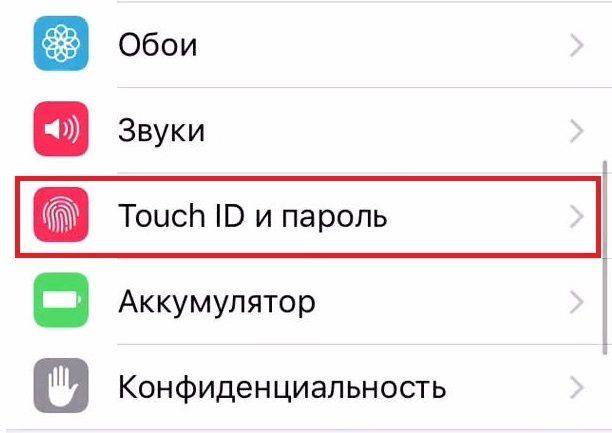
Шаг 2. Выберите отпечаток пальца, с которым у вас возникли проблемы, затем нажмите кнопку «Удалить отпечаток».
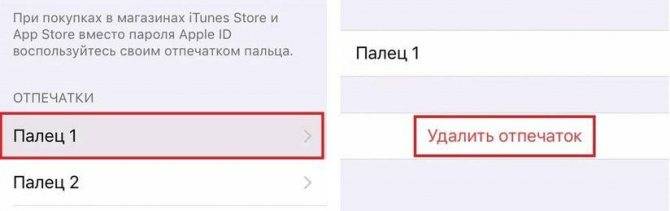
Шаг 3. Нажмите кнопку «Добавить отпечаток …», чтобы начать повторное сканирование удаленного пальца.
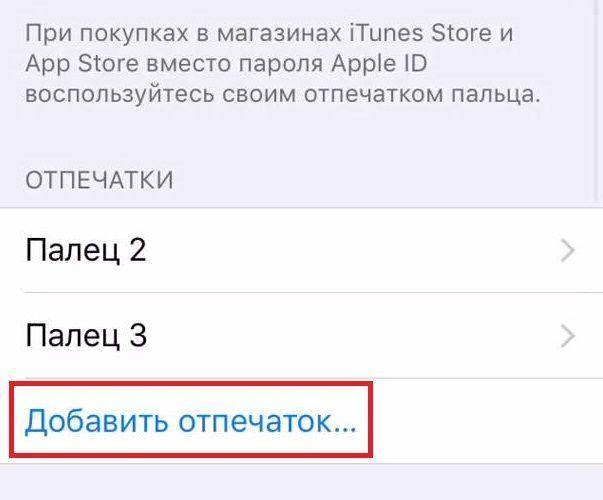
Шаг 4. Прикладывайте палец к датчику Touch ID по-разному – с права налево, сверху вниз и по сторонам, пока значок отпечатка пальца не станет полностью окрашенным.

Шаг 5. Когда вас попросят настроить захват, сканируйте края этого пальца, пока значок отпечатка пальца не станет полностью окрашенным.
На заметку: Сканируйте переднюю, заднюю часть и стороны этого пальца таким образом, как по вашему мнению вы будете прикладывать его для разблокировки при не самом удобном захвате.
Шаг 6. Нажмите кнопку «Продолжить», когда процесс завершится, чтобы сохранить отпечаток пальца.
Заблокируйте устройство и убедитесь, что отпечаток работает; поздравляем, если все получилось! Если нет, перезагрузите устройство, по инструкции как показано ниже и проверьте устранена ли проблема.


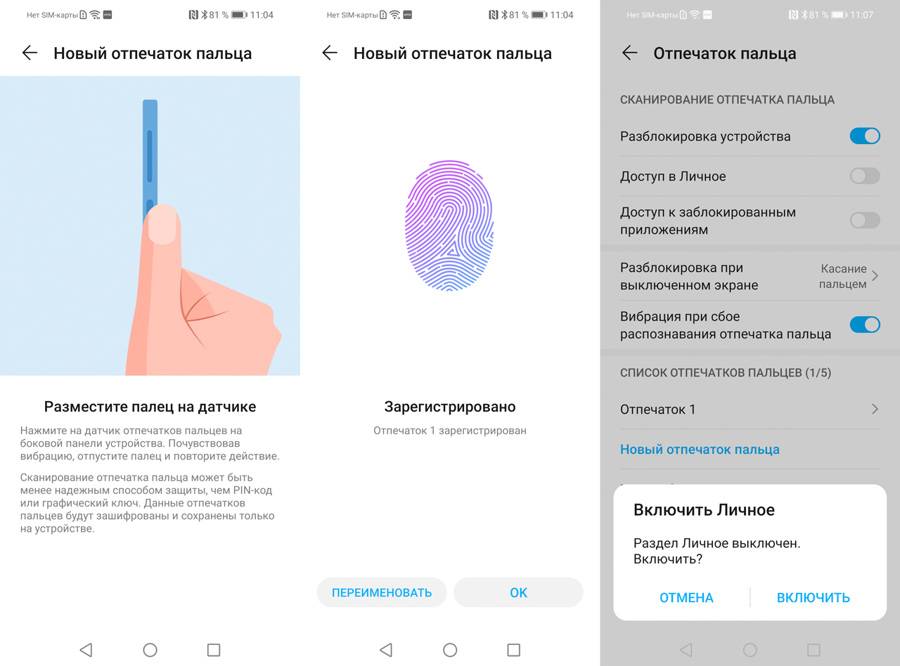
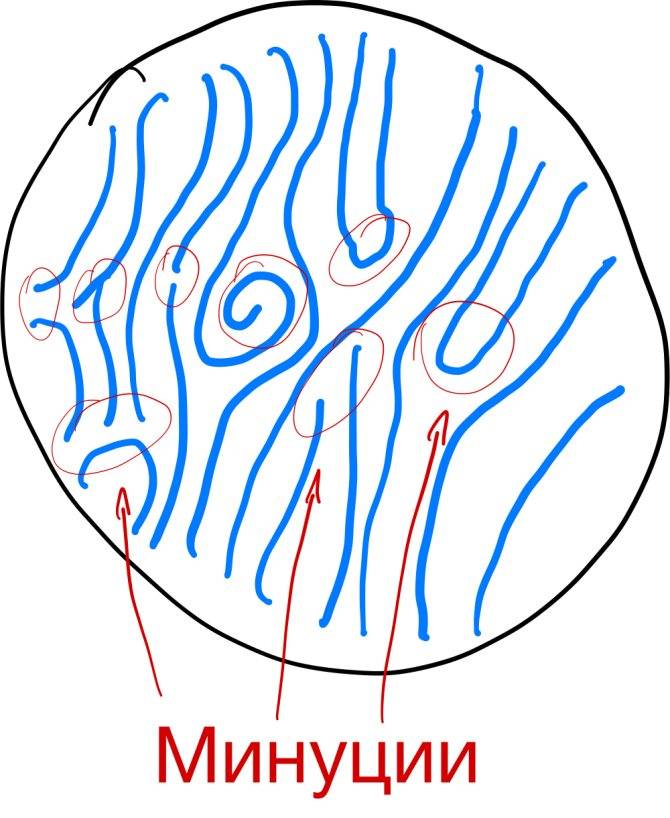

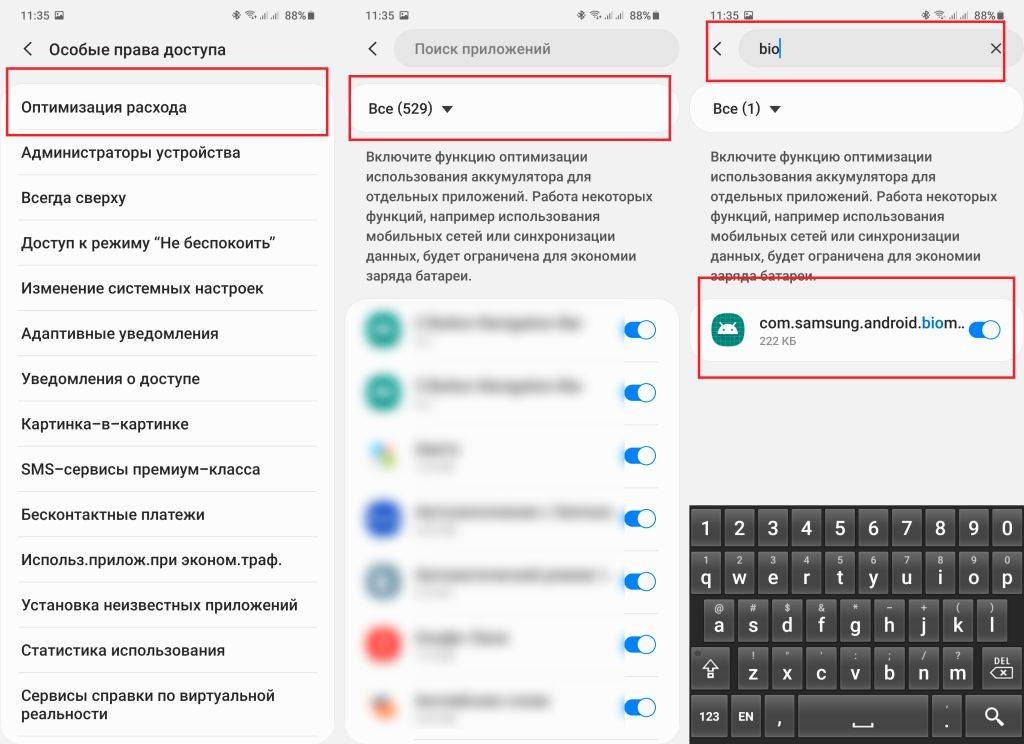

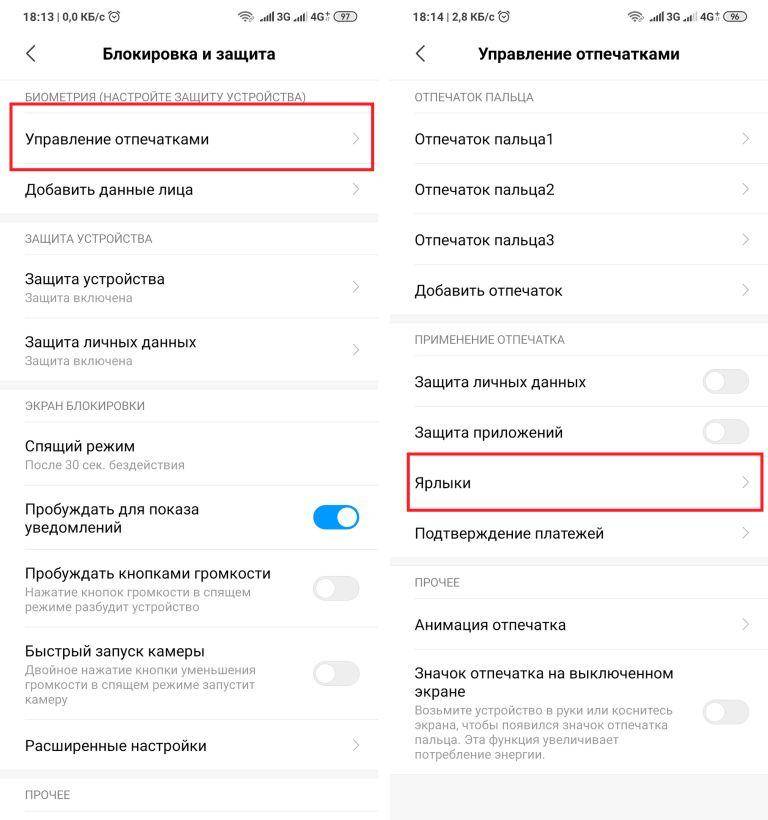

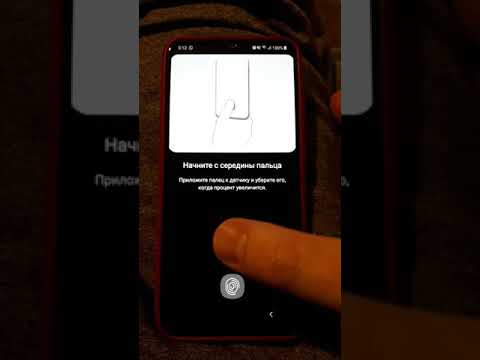
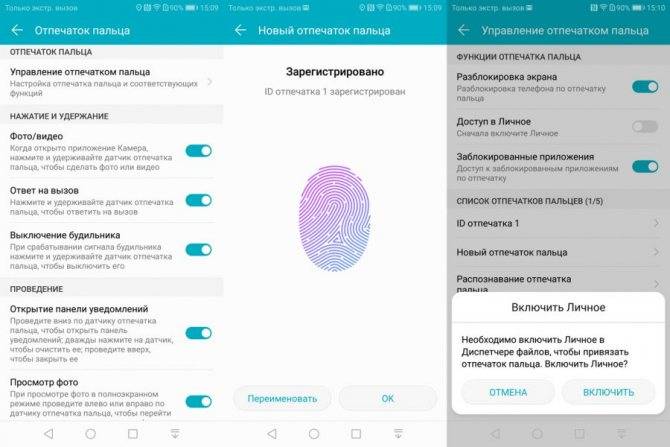
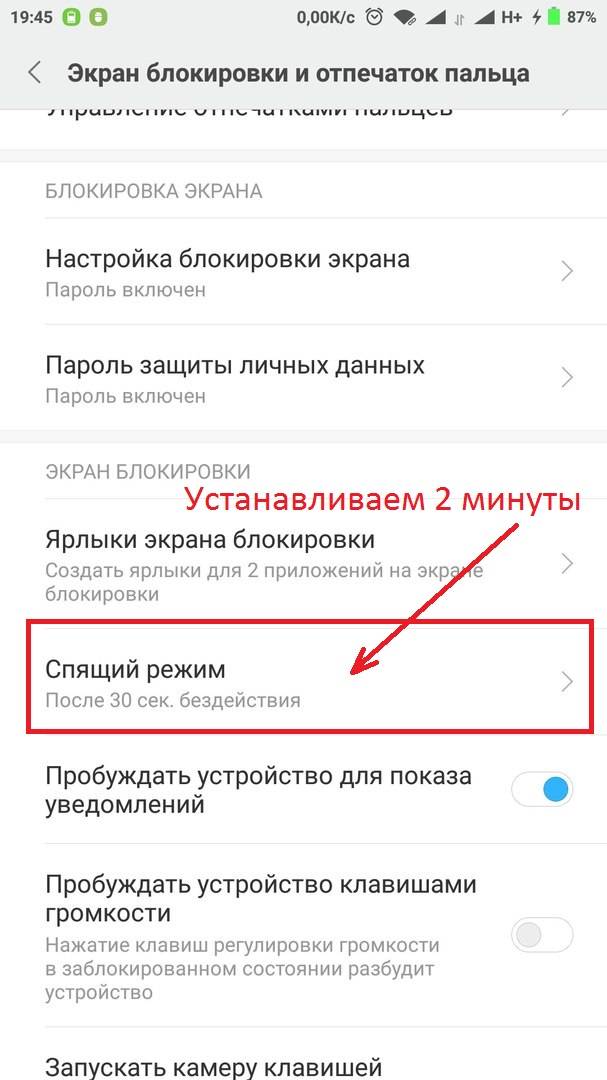
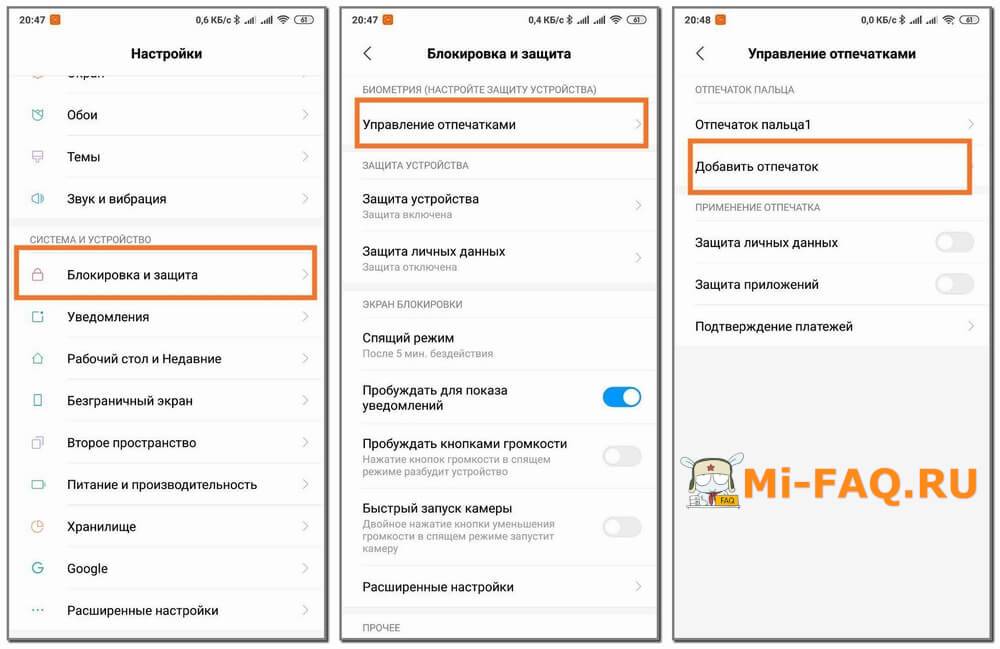




![Отпечаток пальца не работает в windows 10 [лучшие решения] - исправлять - 2021](https://media-digital.ru/wp-content/uploads/6/1/f/61ff31b66252185d1a56d16d06332afc.jpeg)